Масштабируемость и отказоустойчивость кластеров Docker
Отчет
Отчет в формате docx. Обязательное содержимое отчета:
- Фамилия и инициалы студента, номер группы, номер варианта;
- План и задачи лабораторной работы;
- Краткое описание хода выполнения работы;
- Скриншоты результатов заданий и ответы на вопросы задания.
Что потребуется перед началом
- Работа в операционной системе семейства Linux;
- Установленный и настроенный пакет Docker.
Установка docker-compose
# Если не установлена утилита curl
sudo apt install curl
sudo curl -SL https://github.com/docker/compose/releases/download/v2.23.0/docker-compose-linux-x86_64 -o /usr/local/bin/docker-compose
sudo ln -s /usr/local/bin/docker-compose /usr/bin/docker-compose
chmod a+x /usr/local/bin/docker-compose
Подготовка проекта
-
Скачать проект проект на локальную машину.
-
Разархивировать проект и зайти в папку с проектом:
cd dockerclustersСтруктура директории:
dockerclusters
├── haproxy-static-balancer
│ ├── docker-compose.yml
│ └── haproxy
│ └── haproxy.cfg
├── nginx-static-balancer
│ ├── docker-compose.yml
│ └── nginx
│ ├── Dockerfile
│ └── nginx.conf
├── python-ui-database
│ ├── app
│ │ ├── app.py
│ │ ├── Dockerfile
│ │ └── requirements.txt
│ ├── db
│ │ └── init.sql
│ └── docker-compose.yml
├── test-compose
│ └── docker-compose.yml
└── worker
└── Dockerfile
Работу можно выполнять:
- на виртуальной машине (тогда с помощью
scpскопируйте папку из хостовой машины в виртуальную машину или выполните клонирование репозитория методички в виртуальную машину); - в хостовой операционной системе через Docker Desktop.
Дополнительные материалы
Для выполнения лабораторной работы необходимы будут материалы лекций:
Задачи лабораторной работы
Задание 1: Изучить работу docker-compose
Изучить структуру проекта test-compose (src/labs/dockerclusters/test-compose):
cd test-compose
ls .
docker-compose.yml
docker-compose.yml - файл конфигурации запуска любого проекта docker-compose:
version: "3.2"
services:
whale: #название сервисов. Сервис=контейнер docker
image: grycap/cowsay #образ, на основании которого строится контейнер
command: ["/usr/games/cowsay", "hello!"] #команда, которая передается в контейнер
Стартовать контейнер:
sudo docker compose up
# Примерный результат
Attaching to test-compose-whale-1
test-compose-whale-1 | ________
test-compose-whale-1 | < hello! >
test-compose-whale-1 | --------
test-compose-whale-1 | \
test-compose-whale-1 | \
test-compose-whale-1 | \
test-compose-whale-1 | ## .
test-compose-whale-1 | ## ## ## ==
test-compose-whale-1 | ## ## ## ## ===
test-compose-whale-1 | /""""""""""""""""___/ ===
test-compose-whale-1 | ~~~ {~~ ~~~~ ~~~ ~~~~ ~~ ~ / ===- ~~~
test-compose-whale-1 | \______ o __/
test-compose-whale-1 | \ \ __/
test-compose-whale-1 | \____\______/
test-compose-whale-1 exited with code 0
Задача: Заменить надпись на свое имя, запустить контейнер, продемонстрировать результат.
Для замены надписи необходимо открыть файл docker-compose.yml в папке test-compose в редакторе nano
nano docker-compose.yml
Необходимо:
- Заменить слово строке:
command: ["/usr/games/cowsay", "hello!"] - Сохранить изменения (
Ctrl+O,Ctrl+X) - Заново стартовать контейнер
- Зафиксировать результат для отчета
Задание 2: Изучить методы балансировки нагрузки между узлами кластера
Изучить структуру проектов: Haproxy balancer (src/labs/dockerclusters/haproxy-static-balancer):
cd ../haproxy-static-balancer
.
├── docker-compose.yml
└── haproxy
└── haproxy.cfg
docker-compose.yml:
version: '3'
services:
worker1:
build: # собираем образ воркера на основании контейнера с nginx.Контейнер отдает нам статическую страницу с значением WORKER_ID
context: ../worker
dockerfile: Dockerfile
args:
- WORKER_ID=1 # Аргумент, который мы передаем в контейнер
expose:
- 80 # Порт, по которому запущен nginx внутри контейнера
worker2:
build:
context: ../worker
dockerfile: Dockerfile
args:
- WORKER_ID=2
expose:
- 80 # Порт, по которому запущен nginx внутри контейнера
haproxy:
image: haproxy
volumes:
- ./haproxy:/usr/local/etc/haproxy # путь к файлу конфигурации haproxy
links: # Связываем воркеры и балансировщик. ВАЖНО- имена контейнеров воркеров нам пригодятся для настройки балансировки
- worker1
- worker2
ports:
- "8080:80" # Преобразование внешнего порта, входная точка балансировки в контейнер балансировки по порту 8080
expose:
- 80 # haproxy Внешние порты для контейнеров, по которым будет идти балансировка
haproxy.cfg:
defaults
log global # Пишем в лог все события
mode http # Какой тип проксирования трафика - http, tcp
timeout connect 5000ms # настройки времени соединений
timeout client 50000ms
timeout server 50000ms
stats uri /status # проверка статуса соединения по этому адресу
frontend balancer
bind 0.0.0.0:80 # балансировщик будет принимать соединения с локальной машины по этому порту от клиента
default_backend web_backends
backend web_backends # Настраиваем куда балансировщик будет перенаправлять входящие запросы- это два наших воркер контейнера по порту 80
balance roundrobin # Метод балансировки, см. материалы лекции
server web1 worker1:80
server web2 worker2:80
../worker/Dockerfile:
FROM nginx:alpine # базовый образ веб сервера nginx, построенный на базе дистрибутива Linux Alpine
ARG WORKER_ID # Аргумент, передаваемый в докер файл снаружи при построении
RUN echo "WORKER $WORKER_ID" > /usr/share/nginx/html/index.html # Записываем его в статическую страницу для веб-вервера
EXPOSE 80
Запустить контейнеры:
pwd
src/labs/dockerclusters/haproxy-static-balancer
# Убедились что мы в нужной папке
sudo docker-compose up
Пример вывода:
Running 4/4
⠿ Network haproxy-static-balancer_default Created 1.3s
⠿ Container haproxy-static-balancer-worker2-1 Created 2.8s
⠿ Container haproxy-static-balancer-worker1-1 Created 2.9s
⠿ Container haproxy-static-balancer-haproxy-1 Created 0.8s
Attaching to haproxy-static-balancer-haproxy-1, haproxy-static-balancer-worker1-1, haproxy-static-balancer-worker2-1
haproxy-static-balancer-worker1-1 | /docker-entrypoint.sh: /docker-entrypoint.d/ is not empty, will attempt to perform configuration
haproxy-static-balancer-worker1-1 | /docker-entrypoint.sh: Looking for shell scripts in /docker-entrypoint.d/
haproxy-static-balancer-worker1-1 | /docker-entrypoint.sh: Launching /docker-entrypoint.d/10-listen-on-ipv6-by-default.sh
haproxy-static-balancer-worker2-1 | /docker-entrypoint.sh: /docker-entrypoint.d/ is not empty, will attempt to perform configuration
haproxy-static-balancer-worker2-1 | /docker-entrypoint.sh: Looking for shell scripts in /docker-entrypoint.d/
haproxy-static-balancer-worker2-1 | /docker-entrypoint.sh: Launching /docker-entrypoint.d/10-listen-on-ipv6-by-default.sh
haproxy-static-balancer-worker2-1 | 10-listen-on-ipv6-by-default.sh: info: Getting the checksum of /etc/nginx/conf.d/default.conf
haproxy-static-balancer-worker1-1 | 10-listen-on-ipv6-by-default.sh: info: Getting the checksum of /etc/nginx/conf.d/default.conf
haproxy-static-balancer-worker1-1 | 10-listen-on-ipv6-by-default.sh: info: Enabled listen on IPv6 in /etc/nginx/conf.d/default.conf
haproxy-static-balancer-worker1-1 | /docker-entrypoint.sh: Launching /docker-entrypoint.d/20-envsubst-on-templates.sh
haproxy-static-balancer-worker2-1 | 10-listen-on-ipv6-by-default.sh: info: Enabled listen on IPv6 in /etc/nginx/conf.d/default.conf
haproxy-static-balancer-worker2-1 | /docker-entrypoint.sh: Launching /docker-entrypoint.d/20-envsubst-on-templates.sh
haproxy-static-balancer-worker2-1 | /docker-entrypoint.sh: Launching /docker-entrypoint.d/30-tune-worker-processes.sh
haproxy-static-balancer-worker1-1 | /docker-entrypoint.sh: Launching /docker-entrypoint.d/30-tune-worker-processes.sh
haproxy-static-balancer-worker1-1 | /docker-entrypoint.sh: Configuration complete; ready for start up
haproxy-static-balancer-worker2-1 | /docker-entrypoint.sh: Configuration complete; ready for start up
haproxy-static-balancer-worker1-1 | 2022/10/26 20:31:12 [notice] 1#1: using the "epoll" event method
haproxy-static-balancer-worker1-1 | 2022/10/26 20:31:12 [notice] 1#1: nginx/1.23.2
haproxy-static-balancer-worker1-1 | 2022/10/26 20:31:12 [notice] 1#1: built by gcc 11.2.1 20220219 (Alpine 11.2.1_git20220219)
haproxy-static-balancer-worker1-1 | 2022/10/26 20:31:12 [notice] 1#1: OS: Linux 5.15.0-52-generic
haproxy-static-balancer-worker1-1 | 2022/10/26 20:31:12 [notice] 1#1: getrlimit(RLIMIT_NOFILE): 1048576:1048576
haproxy-static-balancer-worker1-1 | 2022/10/26 20:31:12 [notice] 1#1: start worker processes
haproxy-static-balancer-worker1-1 | 2022/10/26 20:31:12 [notice] 1#1: start worker process 30
haproxy-static-balancer-worker1-1 | 2022/10/26 20:31:12 [notice] 1#1: start worker process 31
haproxy-static-balancer-worker1-1 | 2022/10/26 20:31:12 [notice] 1#1: start worker process 32
haproxy-static-balancer-worker1-1 | 2022/10/26 20:31:12 [notice] 1#1: start worker process 33
haproxy-static-balancer-worker2-1 | 2022/10/26 20:31:12 [notice] 1#1: using the "epoll" event method
haproxy-static-balancer-worker2-1 | 2022/10/26 20:31:12 [notice] 1#1: nginx/1.23.2
haproxy-static-balancer-worker2-1 | 2022/10/26 20:31:12 [notice] 1#1: built by gcc 11.2.1 20220219 (Alpine 11.2.1_git20220219)
haproxy-static-balancer-worker2-1 | 2022/10/26 20:31:12 [notice] 1#1: OS: Linux 5.15.0-52-generic
haproxy-static-balancer-worker2-1 | 2022/10/26 20:31:12 [notice] 1#1: getrlimit(RLIMIT_NOFILE): 1048576:1048576
haproxy-static-balancer-worker2-1 | 2022/10/26 20:31:12 [notice] 1#1: start worker processes
haproxy-static-balancer-worker2-1 | 2022/10/26 20:31:12 [notice] 1#1: start worker process 31
haproxy-static-balancer-worker2-1 | 2022/10/26 20:31:12 [notice] 1#1: start worker process 32
haproxy-static-balancer-worker2-1 | 2022/10/26 20:31:12 [notice] 1#1: start worker process 33
haproxy-static-balancer-worker2-1 | 2022/10/26 20:31:12 [notice] 1#1: start worker process 34
haproxy-static-balancer-haproxy-1 | [NOTICE] (1) : New worker (8) forked
haproxy-static-balancer-haproxy-1 | [NOTICE] (1) : Loading success.
Зайти в окно браузера и набрать: localhost:8080.
Если вы работаете на виртуальной машине, не забудьте выполнить проброс порта 8080.
Обновите страницу несколько раз и вы увидите, как цифра меняется:
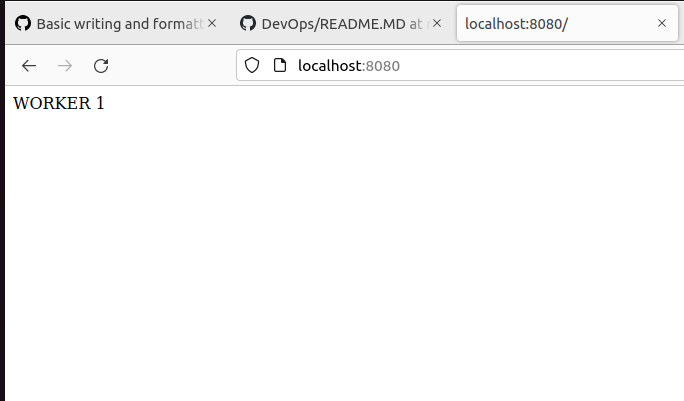
Для того, чтобы увидеть, что цифра меняется, необходимо отключить кэширование в браузере.
Задача: Собрать статистику на 10 запросах для разных методов балансировки и объяснить результаты, сделать снимок экрана для отчета:
- RoundRobin
- RoundRobin с добавлением веса
- LeastConnection
- LeastConnection с добавлением веса
- (Дополнительно) Самостоятельно изучить балансировку контейнеров с использованием nginx, попробовать те же методы балансировки nginx-balancer (
src/labs/dockerclusters/nginx-static-balancer) - (Дополнительно) Написать скрипт сбора статистики на 1000 запросах для получения более четких данных распределения
В конце работы остановить контейнеры (Ctrl+C)!
Задание 3: Многокомпонентый проект docker-compose
Изучить структуру проекта сервис-база данных приложения развернуто�го в кластере из двух контейнеров (src/labs/dockerclusters/python-ui-database)
cd ../python-ui-database
.
├── app # - простое веб-приложение на python, работающее с базой
│ ├── app.py
│ ├── Dockerfile
│ └── requirements.txt
├── db - скрипт создания базы данных
│ └── init.sql
└── docker-compose.yml
└── .env - файл, содержащий парметры конфигурациисреды запуска
docker-compose.yml:
version: "3"
networks:
dockerclusters:
driver: bridge
services:
app:
build: ./app # контекст для сборки, по-умолчанию ищет Dockerfile в этой директории
links: # связь контейнеров друг с другом, один из способов организации сетевого взаимодействия
- db
ports: # проброс портов <Host>:<Container>
- "8090:5000"
networks:
- dockerclusters
environment: # передаем параметры связи с базой контейнеру приложения
MYSQL_USER: ${MYSQL_USER}
MYSQL_HOST: ${MYSQL_HOST}
MYSQL_PORT: ${MYSQL_PORT}
MYSQL_ROOT_PASSWORD: ${MYSQL_ROOT_PASSWORD}
PORT: 5000
db:
image: mysql:5.7
ports:
- "32000:3306" # 32000 - порт для подключения к базе внешним клиентом
networks:
- dockerclusters
volumes: # привязка каталога на диске хост машины к контейнеру
- ./db:/docker-entrypoint-initdb.d/:ro # привязка каталога на диске со скриптами для баы данных хост машины к контейнеру
environment:
MYSQL_ROOT_PASSWORD: ${MYSQL_ROOT_PASSWORD} # тут есть небольшой нюанс в dockre-compose, по-умолчанию параметры из .env не пробрасываются внутрь контейнера, необходиомо их явно задавать, даже если имена совпадают. Это сделано для контроля входных параметров контейнера
phpmyadmin: # админ клиент для базы mysql
image: phpmyadmin/phpmyadmin:latest
restart: always
links:
- db
environment:
PMA_HOST: db
PMA_PORT: 3306
PMA_USER: ${MYSQL_USER}
PMA_PASSWORD: ${MYSQL_ROOT_PASSWORD}
ports:
- "8080:80" # админ клиент выставляется по этому порту
networks:
- dockerclusters
.env:
# значения передаются в docker-compose, но не в контейнеры
MYSQL_USER=root
MYSQL_ROOT_PASSWORD=root
MYSQL_HOST=db
MYSQL_PORT=3306
Задача:
1.Текущее содержимое базы
Зайти в окно браузера и набрать: localhost:8090, вы увидите текущее содержимое базы, сделать снимок экрана для отчета:
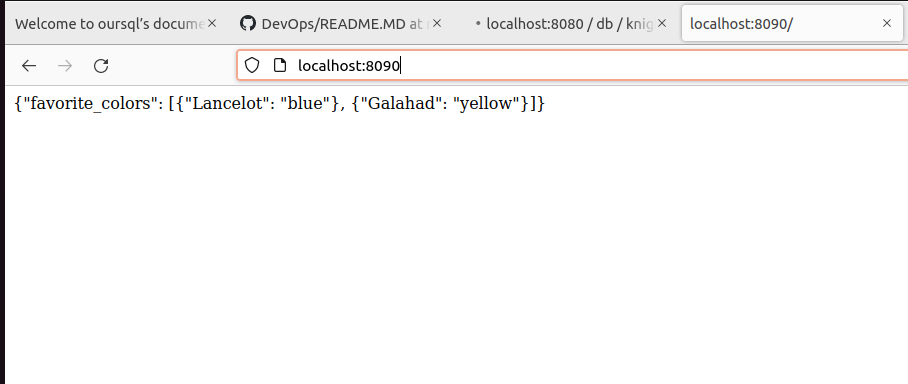
2. Добавить запись в базу используя встроенный контейнер phpmyadmin
-
Зайти в окно браузера и набрать: localhost:8080
-
В дереве слева выбрать
knights->favorite_colors -
Вставить запись в таблицу, сделать снимок экрана для отчета:
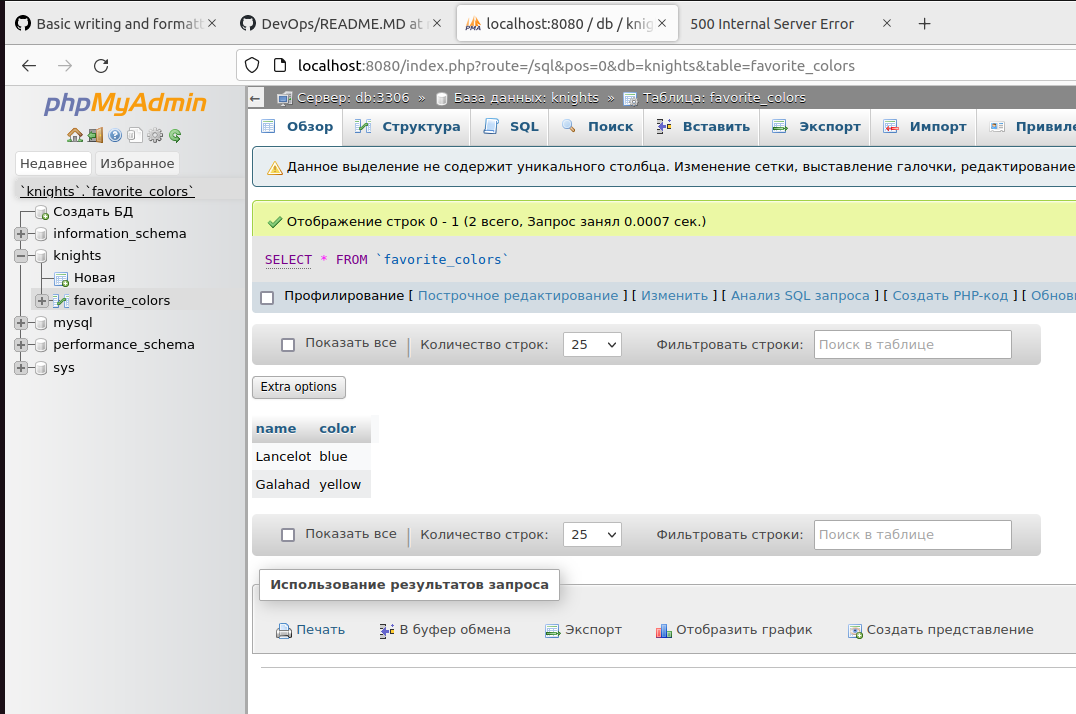
-
Зайти в окно браузера и набрать: localhost:8090, вы увидите добавленную запись, сделать снимок экрана для отчета
3. Подключиться к базе с использованием внешнего клиента
Для этой цели мы можем переиспользовать контейнер app из предыдущего пункта От�кройте новое окно консоли
docker ps
CONTAINER ID IMAGE COMMAND CREATED STATUS PORTS NAMES
ad536661d2e6 python-ui-database-app "/bin/sh -c 'python …" 4 minutes ago Up 4 minutes 0.0.0.0:8090->5000/tcp, :::8090->5000/tcp python-ui-database-app-1
de188ea0cd37 phpmyadmin/phpmyadmin:latest "/docker-entrypoint.…" 27 minutes ago Up 4 minutes 0.0.0.0:8080->80/tcp, :::8080->80/tcp python-ui-database-phpmyadmin-1
433a362a0747 mysql:5.7 "docker-entrypoint.s…" 27 minutes ago Up 4 minutes 33060/tcp, 0.0.0.0:32000->3306/tcp, :::32000->3306/tcp python-ui-database-db-1
#python-ui-database-app - нужный нам образ
docker run -e MYSQL_HOST=python-ui-database-db-1 -e MYSQL_PORT=3306 -e MYSQL_ROOT_PASSWORD=root -e MYSQL_USER=root -e PORT=8099 -p 8099:8099 --network=dockerclusters python-ui-database-app
В переменной окружения MYSQL_HOST передается название контейнера базы данных, которое можно посмотреть через команду docker ps (в нашем случае python-ui-database-db-1). Также можно указать имя контейнера в docker-compose.yml через атрибут сервиса container_name. Имя контейнера будет являться Hostname в сети dockerclusters. Поэтому нам новое приложение python-ui-database-app необходимо подключить к сети dockerclusters, чтобы мы смогли взаимодействовать с базой данных.
Зайти в окно браузера и набрать: localhost:8099, вы должны увидеть содержимое базы, сделать снимок экрана для отчета
4. (Дополнительно) Добавить запись в базу используя внешний клиент, например Beekepper
5. (Дополнительно) Добавить в проект еще один сервис app (по аналогии с заданием 2), добавить балансировщик нагрузки для сервисов app, используя либо контейнер nginx либо haproxy
Контрольные в�опросы
- Какие способы организации работы с сетью есть в Docker?
- Как определяются списки в стандарте YAML?
- При "пробросе" портов контейнера docker-compose что стоит на первом месте- порт хоста или порт контейнера?
- Какой метод балансировки нагрузки в каком случае используется?